PSD-FMO: Définir des formulaires par calque
Cette fonctionnalité est peu utilisée !!!
Depuis la définition du détail d’un questionnaire (liste des questions), les mêmes fonctions que dans la GFD permettent de gérer le formulaire. Par contre, pour coller au mieux au côté dynamique des questionnaires, il est possible de définir les formulaires par calque. ». Le calque sert à grouper des questions pour les positionner par rapport au calque défaut (un calque « calque 0 » est défini automatiquement ; celui-ci est toujours affiché lors de la définition d’un calque de niveau supérieur) :

Déf. Formulaire
Définition d’un formulaire affichant toutes les questions possibles, quel que soit leur état d’affichage (zone « Affiché »).
Exemple :
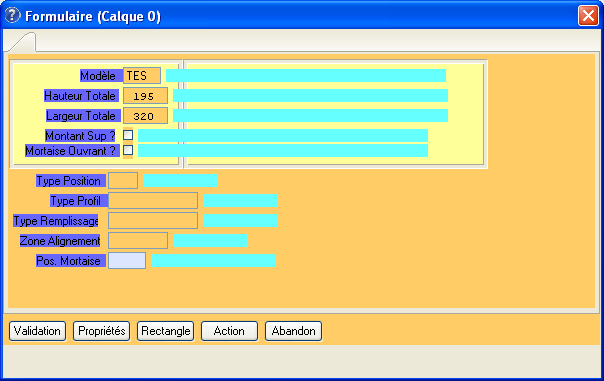
Ou bien si des calques sont définis affiche uniquement les questions associées au calque par défaut :

Nouveau Calque
Définit à partir des questions sélectionnées un nouveau calque. Affiche une fiche contenant toutes les questions sélectionnées, avec en fond le calque de niveau le plus bas (calque principal = 0). Il est possible de définir jusqu’à 9 niveaux de calque. Les rectangles sont toujours au niveau principal (0).
Maintenance Calque Courant
Permet de maintenir le calque du niveau de la question courante. Les questions du calque de niveau le plus bas sont affichées entièrement en bleu ciel et ne sont pas manipulables.
Exemple : maintenance calque « 2 » :

Maintenance Calque / Sél.
Permet de maintenir le calque du niveau de la question courante, en considérant que toutes les questions sélectionnées dans la liste vont venir à ce niveau si elles n’y sont pas.
Remarque : les questions sont associées au calque avant d’afficher la fiche. Si la fiche est abandonnée, le calque est quand même considéré comme défini.
Sup. Calque Courant
Supprime les caractéristiques des questions du calque de la question courante. Les questions se retrouvent associées à aucun niveau de calque.
Exemple : suppression calque « 2 » :

Sup. Formulaire
Suppression de la définition du formulaire pour le questionnaire tout entier. Cette action ne prend effet que si l’on valide la liste des questions par le bouton « Validation ».
